 |
История создания среды Delphi 7
|
|
|
|
Delphi — результат развития языка Турбо Паскаль, который, в свою очередь, развился из языка Паскаль. Паскаль был полностью процедурным языком, Турбо Паскаль, начиная с версии 5.5, добавил в Паскаль объектно-ориентированные свойства, а в Object Pascal — динамическую идентификацию типа данных с возможностью доступа к метаданным классов (то есть к описанию классов и их членов) в компилируемом коде, также называемом интроспекцией — данная технология получила обозначение RTTI. Так как все классы наследуют функции базового класса TObject, то любой указатель на объект можно преобразовать к нему, после чего воспользоваться методом ClassType и функцией TypeInfo, которые и обеспечат интроспекцию.
Также отличительным свойством Object Pascal от С++ является то, что объекты по умолчанию располагаются в динамической памяти. Однако можно переопределить виртуальные методы NewInstance и FreeInstance класса TObject. Таким образом, абсолютно любой класс может осуществить «желание» «где хочу — там и буду лежать». Соответственно организуется и «многокучность».
Object Pascal (Delphi) являются результатом функционального расширения Turbo Pascal.
Delphi оказал огромное влияние на создание концепции языка C++ для платформы.NET. Многие его элементы и концептуальные решения вошли в состав С++. Одной из причин называют переход Андерса Хейлсберга, одного из ведущих разработчиков Дельфи, из компании Borland Ltd. в Microsoft Corp.Андерс Хейлсберг (дат. Anders Hejlsberg; род. в декабре 1960, Копенгаген) — датский инженер-программист. В 1980 году написал свой первый компилятор языка Паскаль, который после портирования под операционную систему MS-DOS продал фирме Borland. Эта версия легла в основу Turbo/Borland Pascal, который развивался до 1995 года. До 1996 года Хейлсберг был главным инженером фирмы Borland, где создал новое поколение компиляторов Паскаля — язык Delphi, компилятор которого работал уже под операционной системой Windows. В 1996 году он перешёл в Microsoft, где работал над такими проектами, как С++ и Windows Foundation Classes. Позже возглавил группу по созданию и проектированию языка C++. В 2000 году Андерс Хейлсберг получил награду популярного журнала Dr. Dobb's Journal за создание Turbo Pascal, Delphi и C++.
|
|
|
Ø Версия 1 была предназначена для разработки под 16-разрядную платформу Win16;
Ø Версии со второй компилируют программы под 32-разрядную платформу Win32;
Ø Вместе с 6-й версией Delphi вышла совместимая с ним по языку и библиотекам среда Kylix, предназначенная для компиляции программ под операционную систему GNU/Linux;
Ø Версия 8 способна генерировать байт-код исключительно для платформы.NET. Это первая среда, ориентированная на разработку мультиязычных приложений (лишь для платформы.NET);
Ø Последующие версии (обозначаемые годами выхода, а не порядковыми номерами, как это было ранее) могут создавать как приложения Win32, так и байт-код для платформы.NET.
Delphi for.NET — среда разработки Delphi, а также язык Delphi (Object Pascal), ориентированные на разработку приложений для.NET. Первая версия полноценной среды разработки Delphi для.NET — Delphi 8. Она позволяла писать приложения только для.NET. В настоящее время, в Delphi 2006, можно писать приложения для.NET, используя стандартную библиотеку классов.NET, VCL для.NET. Среда также позволяет создавать.NET-приложения на C++ и Win32-приложения на C++. Delphi 2006 содержит функции для написания обычных приложений с использованием библиотек VCL и CLX. Delphi 2006 поддерживает технологию MDA с помощью ECO (Enterprise Core Objects) версии 3.0.
В марте 2006 года компания Borland приняла решение о прекращении дальнейшего совершенствования интегрированных сред разработки JBuilder, Delphi и C++ Builder по причине убыточности этого направления. Планировалась продажа IDE-сектора компании. Группа сторонников свободного программного обеспечения организовала сбор средств для покупки у Borland прав на среду разработки и компилятор.
|
|
|
Однако в ноябре того же года было принято решение отказаться от продажи IDE бизнеса. Тем не менее, разработкой IDE продуктов теперь будет заниматься новая компания — CodeGear, которая будет финансово полностью подконтрольна Borland.
В августе 2006 года Borland выпустил облегченные версию RAD Studio под именем Turbo: Turbo Delphi (для Win32 и.NET), Turbo C++, Turbo C++.
В марте 2008 года было объявлено о прекращении развития этой линейки продуктов.
В марте 2007 года CodeGear порадовала пользователей обновленной линейкой продуктов Delphi 2007 for Win32 и выходом совершенно нового продукта Delphi 2007 for PHP.
В июне 2007 года CodeGear представила свои планы на будущее, то есть опубликовала так называемый roadmap.
25 августа 2008 года компания Embarcadero, новый хозяин CodeGear, опубликовала пресс-релиз на Delphi for Win32 2009. Версия принесла множество нововведений в язык, как-то:
Ø По умолчанию полная поддержка Юникода во всех частях языка, VCL и RTL; замена обращений ко всем функциям Windows API на юникодные аналоги (то есть MessageBox вызывает MessageBoxW, а не MessageBoxA).
Ø Обобщённые типы, они же generics.
Ø Анонимные методы.
Ø Новая директива компилятора $POINTERMATH [ON|OFF].
Ø Функция Exit теперь может принимать параметры в соответствии с типом функции.
Установка Delphi
Существует четыре варианта пакета Borland Delphi 7 Studio: Personal, Professional, Enterprise и Architect. Каждый из этих комплектов включает стандартный набор средств, обеспечивающих разработку высокоэффективных программ различного назначения, в том числе для работы с базами данных. Вместе с тем, чем выше уровень комплекта (от Personal до Architect), тем большие возможности он предоставляет программисту. Так, комплект Enterprise позволяет разрабатывать приложения работы с удаленными базами данных (например, InterBase), а комплект Personal — нет. Подробную информацию о структуре, составе и возможностях пакетов Borland Delphi 7 Studio можно найти на сайте Borland (www.borland.cora/delphi).
Установка Delphi 7 на компьютер выполняется с CD-ROM, на котором находятся все необходимые файлы и программа инициализации установки (Delphi Setup Launcher). Программа инициализации установки запускается автоматически, как только установочный диск будет помешен в CD-дисковод. В результате запуска программы инициализации установки на экране появляется окно Delphi 7 Setup Launcher(рис. 1) с указанием программных продуктов, которые могут быть инсталлированы на компьютер с установочного CD-ROM. Это, прежде всего, Delphi 7, сервер базы данных InterBase 6.5,локальный сервер базы данных InterBase 6.5, инструмент удаленной отладки Remote Debugger Server, утилита ModelMaker и InstallShield Express утилита создания установочных CD-ROM.
|
|
|
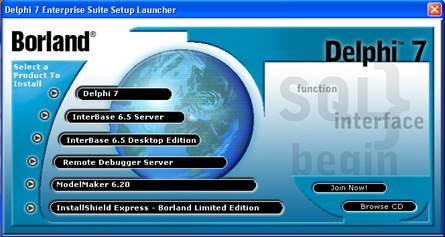
Рис. 1. Начало установки Delphi 7
Для того чтобы активизировать процесс установки Delphi, следует щелкнуть на строке Delphi 7. Процесс установки Delphi обычный. После ввода серийного номера (Serial Number) и ключа (Authorization Key) на экране сначала появляется окно с лицензионным соглашением, затем окно Setup Type (рис. 2), в котором можно выбрать один из возможных вариантов установки: Typical (Обычный), Compact (Компактный) или Custom (Выборочный, определяемый пользователем).
Обычный вариант предполагает, что с установочного CD-ROM на жесткий диск компьютера будут скопированы все компоненты Delphi. Обычный вариант установки требует наибольшего свободного места на жестком диске компьютера, порядка 475 Мбайт (для комплекта Enterprise). И если на жестком диске компьютера достаточно свободного места, лучше выбрать этот вариант.
При компактной установке на жесткий диск компьютера копируются только самые необходимые компоненты Delphi. Компактный вариант требует наименьшего количества свободного дискового пространства. Однако в этом случае некоторые возможности среды разработки Delphi будут недоступны. В частности, при компактной установке на жесткий диск не копируются файлы справочной системы, некоторые компоненты и утилиты, примеры.
Выборочный вариант позволяет программисту выбрать только необходимые для работы инструменты и компоненты Delphi. Обычно такой вариант установки используют опытные программисты. Выборочный вариант можно выбрать и в том случае, если на диске компьютера недостаточно свободного места для полной установки.
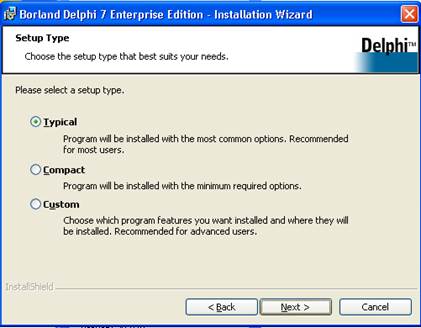
Рис. 2. В диалоговом окне Setup Typeнужно выбрать вариант установки
|
|
|
Выбрав вариант установки, нажмите кнопку Next.Если была выбрана частичная (Custom)установка, то открывается диалоговое окно Custom Setup, в котором можно выбрать устанавливаемые компоненты, точнее указать компоненты, которые устанавливать не надо. Чтобы запретить установку компонента, нужно щелкнуть на изображении диска слева от названия компонента и из появившегося меню выбрать команду Do Not Install.
Если выбран тип установки Typical,то в результате щелчка на кнопке Next открывается окно Destination Folder,в котором указаны каталоги, куда будет установлен пакет Delphi и его компоненты. Очередной щелчок на кнопке Next открывает окно Save Installation Database,в котором пользователю предлагается сохранить информацию опроцессе установки на жестком диске компьютера, что обеспечит возможность удаления (деинсталляции) Delphi в дальнейшем без использованияустановочного CD-ROM. На этом процесс подготовки к установке заканчивается. На экране появляется окно Ready To Install the Program, щелчок на кнопке Install в котором активизирует процесс установки. По окончании процесса установки на экране появляется окно с информационным сообщением о том, что установка выполнена (рис. 3). Щелк на кнопке Finishзакрывает это окно.

Рис. 3. Процесс установки завершен
Теперь можно приступить к работе, запустить Delphi. Однако перед тем как это сделать, рекомендуется задать рабочий каталог, каталог проектов. Для этого нужно установить указатель мыши на команду запуска Delphi (Пуск / все программы / Borland Delphi 7/ Delphi 7), щелкнуть правой кнопкой мыши, и из появившегося контекстного меню выбрать команду Свойства. Затем в появившемся окне Свойства: Delphi 7 в поле Рабочая папка ввести имя папки, предназначенной для проектов Delphi (рис. 5).

Рис. 5. Определение папки проектов
Начало работы
Запускается Delphi обычным образом: Пуск → Все программы→ Borland Delphi 7 → Delphi 7 (рис. 6),
 |
Рис. 6. Запуск Delphi
Вид экрана после запуска Delphi несколько необычен (рис. 7).

Рис. 7. Вид экрана после запуска Delphi
Вместо одного окна на экране появляются пять:
Ø главное окно — Delphi 7;
Ø окно стартовой формы — Form 1;
Ø окно редактора свойств объектов — Object Inspector;
Ø окно просмотра списка компонентов — Object Tree View;
Ø окно редактора кода — Unitl.pas.
Окно редактора кода почти полностью закрыто окном стартовой формы.
В главном окне находится меню команд, панели инструментов и палитра компонентов.
Окно стартовой формы (Form1) представляет собой заготовку главного окна разрабатываемого приложения. Программное обеспечение принято делить на системное и прикладное. Системное программное обеспечение — это все то, что составляет операционную систему. Остальные программы принято считать прикладными. Для краткости прикладные программы называют приложениями.
|
|
|
Окно Object Inspector— окно редактора свойств объектов предназначено для редактирования значений свойств объектов. В терминологии визуального проектирования объекты — это диалоговые окна и элементы управления (поля ввода и вывода, командные кнопки, переключатели и др.). Свойства объекта — это характеристики, определяющие вид, положение и поведение объекта. Например, свойства width и Height задают размер (ширину и высоту) формы, свойства тор и Left — положение формы на экране, свойство caption — текст заголовка.

Рис. 10. Окно редактора кода
В окне редактора кода (рис. 10), которое можно увидеть, отодвинув в сторону окно формы, следует набирать текст программы. В начале работы над новым проектом это окно редактора кода содержит сформированный Delphi шаблон программы.
AutoPlay Media Studio 7.0

AutoPlay Media Studio 7.0 - мощный визуальный пакет для быстрого и качественного создания AutoRun-меню, которое появляется автоматически после вставки CD/DVD в привод. AutoPlay Media Studio 7.0 не требует знания программирования и очень быстро осваивается - буквально за полчаса, вдобавок в поставку входят уже готовые шаблоны для оформления меню с разнообразными кнопочками для запуска программ, проигрывания звуков, печати файлов, открытия Интернет-сайтов и прочим, позволяющим без особого труда сделать интерфейс CD наиболее дружественным и красивым. У данного пакета огромное количество различных возможностей.
Программа создаст все необходимые файлы для автозапуска и его графическую оболочку. Пользователю остаётся лишь записать готовый проект на информационный носитель. Данная утилита имеет интуитивно понятный интерфейс и легка в освоении. Внешний вид будущего файла автозапуска, его графическая оболочка и структура – все это наглядно представлено в окне AutoPlay Media Studio. Все панели и окна можно свободно перемещать, подбирать их размеры, а также изменять конфигурацию на свое усмотрение.
В новой версии AutoPlay Media Studio также имеется большая библиотека готовых объектов - Professional Content Gallery. Всевозможные кнопки, звуки, иконки, маски и прочие объекты могут применяться пользователем в создаваемых им проектах. Кроме того, каждый месяц на официальном сайте программы выкладывается пакет дополнений к ней - mediapack. Он содержит готовые текстуры, варианты кнопок для меню и прочие объекты для Professional Content Gallery.
Одной из уникальных особенностей AutoPlay Media Studio является возможность создания окон авторана произвольной формы с использованием масок прозрачности. В качестве такой маски могут выступать графические файлы в форматах JPG и BMP.
Приложение, которое будет создано AutoPlay Media Studio в конце работы, представлено в виде объектной модели. Эта модель состоит из группы отдельных страниц, наподобие того, как это реализовано на Интернет-сайтах. На этих страницах можно размещать объекты, которые могут представлять собой графику, текст, видео, Flash, HTML и пр. Любому элементу проекта, будь то объект или страница, можно назначить некоторое действие. Так, например, при наведении на рисунок курсора мыши, может возникать текст с комментариями, а при нажатии на кнопку "Play" начнет проигрываться файл MP3 и т. д. В распоряжение пользователя программа предоставляет сотни различных действий, которые можно связать с объектами.
При первом запуске AutoPlay Media Studio может выдать сообщение о том, что на компьютере отсутствует Micromedia Flash Player. Если в дальнейшем вы планируете создавать проекты с использованием технологии Flash, его обязательно нужно установить в системе.
Ключевые особенности:
В программу входят уже готовые шаблоны для оформления меню с разнообразными кнопками для запуска программ, проигрывания звуков, печати файлов, открытия Интернет-сайтов.
Вы также сможете без труда оформить свой проект с помощью любого контента на ваш выбор — музыки, видео, flash-анимации, текста.
Проекты, созданные с помощью AutoPlay Media Studio, ни в чём не уступают профессиональным продуктам, разработанным на C++/Java.
Приложение, созданное с помощью AutoPlay Media Studio, на заключительном этапе будет представлено в виде объектной модели. Эта модель состоит из группы отдельных страниц, наподобие того, как это реализовано на Интернет-сайтах. На этих страницах можно размещать любые объекты (графику, текст, видео, Flash, HTML и пр.).
Любому элементу проекта, будь то объект или страница, можно назначить определённое действие. Программа предоставляет сотни различных действий, которые можно связать с объектами.
Расширить возможности AutoPlay Media Studio можно также при помощи дополнительных модулей — плагинов. С их помощью можно автоматизировать некоторые задания, которые вы выполняете в программе чаще всего. Например, можно быстро создавать анимированные меню, дерево каталогов, базу данных, а также управлять ими.
Возможность создания окон автозапуска произвольной формы с использованием масок прозрачности. В качестве такой маски могут выступать графические файлы в форматах.jpg,.bmp,.png.
Возможность записи CD-R (CD-RW) прямо из программы. Готовый проект может быть представлен в виде самораспаковывающегося архива или сохранён отдельной папкой на жёстком диске.
Встроенная проверка орфографии. Эта опция работает с объектами Label, Paragraph и Button. Полная версия программы содержит большое количество подключаемых словарей, с помощью которых AutoPlay Media Studio делает проверку орфографии во время набора текста.
Пользователь AutoPlay Media Studio дополнительно получает доступ к видео-презентации, профессиональным элементам контента, online-форуму, круглосуточной технической поддержке и многим другим сервисам.
|
|
|
12 |


